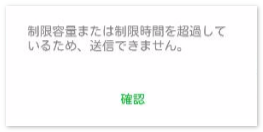オンライン会議や呑み会、フィットネスなどさまざまな場面で、LINEのビデオ通話を行うようになりました。
今まで一度も使ったことがなかったけど、急に使う頻度が増えた人も多いのではないでしょうか?
友人や職場の人など、大勢とビデオ通話をする機会が増えて、自宅が丸見えになることが気がかりになる人も多いようです。
そんなときに利用したいのが、「バーチャル背景」。LINEアプリ内の背景画像を選択すれば、ワンクリックで簡単に背景を変えられるので安心してビデオ通話を楽しめます。
今回は、LINEのビデオ通話で背景を変更する方法を詳しくまとめました。
機械が苦手な人でも簡単に操作できますので、ぜひトライしてみてくださいね。
知っておきたい!LINEのビデオ通話は背景を変更するのが常識?
LINEのビデオ通話が頻繁に活用されるようになり、需要に合わせてさまざまな機能が追加されました。
中でも、最も注目を集めたのが「バーチャル背景」です。LINEアプリの背景を選択するだけで仮想の背景へと切り替わり、自宅の丸見え問題が一瞬で解決。
機械が苦手な方でも、ワンクリックですぐに背景をチェンジできるので、大半の利用者が背景を変更したり、フィルターを付けたり、顔を加工して楽しんでいますよ。
LINEのビデオ通話で背景を変更する方法
ここからは、LINEのビデオ通話で背景を変更する方法を端末別に解説いたします。
iPhoneとandroid、PCではやり方が異なるので、ご自身が利用する方法をチェックしてみてくださいね。
事前に背景を変更する方法を押さえておくことで、通話中にスムーズにお好きな背景へと変えられますよ。
LINEのビデオ通話で背景画像を設定|iPhone/Android
ここでは、「iPhone」または「Android」で背景を変更する方法について詳しくお伝えします。
オンライン会議や呑み会などで、自宅を見られたくない人やお洒落な背景に設定したい人はぜひ設定してみてくださいね。
1.LINEビデオ通話を開始しましょう。
2.一度、画面をタップすると下側にアイコンが表示されます。

3.一番左側にある顔のアイコンをタップしてください。
4.バーチャル背景をタップすると瞬時に背景が変わります。
今回私が利用したのは、「こたつのある昭和な室内」の背景です。ほかには、お寺や新宿の街並み、花火、電車などさまざまな背景が用意されています。
LINEのビデオ通話で背景画像を設定|PC(パソコン)
LINEのビデオ通話をPCで行う際に、背景を変える方法をご紹介します。手順通りに進めて、お気に入りの背景に変更しましょう。
PC版は、6.0.3より背景エフェクトが導入されています。
1.ビデオ通話を開始して左下にある「ビデオ設定」をクリック。
2.「背景エフェクト」をクリックしましょう。
3.利用可能な背景エフェクトの中からお気に入りの背景を選択します。
4.お気に入りの背景をクリックすれば準備OKです。
背景エフェクトの左下の「+」部分をクリックすると、パソコン内の画像を選択できます。
自分のお好きな画像を背景に変更することもできるので、話の話題になったり、気分があがったりといったメリットも。
背景が変更できない人必見!4つの原因と対処法
いざ、LINEでビデオ通話を開始したときに「背景が変更できない」「部屋が見られてしまう」そんな事態は避けたいものです。
万が一の時に備えて、背景が変更できないときの原因と対処法を押さえておくといいでしょう。
- ネット環境が良い場所に移動する
- LINEビデオ通話をかけ直す
- LINEアプリを再起動する
- LINEアプリをアップデートする
上記の手段を一つずつ解説していくので、チェックしてみてくださいね。
1.ネット環境が良い場所に移動する
LINEでビデオ通話を始めた際に、背景が設定できなかったり、音声が途切れたりする場合はネット環境が悪い可能性があります。
「3G」や「4G」になっていないか確認して、速度が遅い場合はWi-Fi環境へ移動するといいでしょう。
また機内モードを「オン」「オフ」に切り替えてみるだけでスマホ端末のネット環境がリフレッシュできるケースも。
安心してビデオ通話を楽しめるように、ネット環境が安定した場所を事前に探しておくといいですね。
2.LINEビデオ通話をかけ直す
LINEのビデオ通話で背景が上手く表示されない場合は、一時的な不具合が起きているケースが多いです。
一旦、ビデオ通話を終了してかけ直すだけで改善されることもあるので、一度試してみてください。
3.LINEアプリを再起動する
LINEアプリの不具合が考えられるので、一度停止してから再起動をしましょう。
再起動の方法をiPhoneとAndroidに分けてご紹介するので、妥当箇所をチェックしてみてください。
1.ホームボタンを2回連続で押します。
2.稼働中のアプリ一覧が表示されるので、LINEアプリを上方向へスワイプ。
3.再び、LINEアプリをタップしてみてください。
- 四角のタスクボタンをタップします。
- マルチタスク画面が表示されたらLINEアプリを確認してください。
- アプリの右上に「×」があるのでタップして停止させましょう。
iPhoneとAndroidいずれにしても、LINEアプリだけではなく稼働中のアプリをすべて停止させておくといいでしょう。
そうすることで、LINEアプリの処理を最優先にしてくれるので、スムーズに稼働し、ビデオ通話が途切れたり、音声の質が悪くなったりといった事態を避けられます。
4.LINEアプリをアップデートする
LINEアプリのバージョンが古い場合、背景設定ができない可能性があります。
ビデオ通話の背景エフェクトやフィルターは、オンライン会議や呑み会がはじまってから導入されたものですので、近日中にアップデートをしていなければ利用できません。
「ここ数か月LINEアプリをアップデートしていない」という方は、すぐにアップデートして最新のバージョンへ更新しておきましょう。
1.App Storeを開きます。
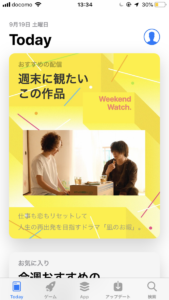
2.下側の「アップデート」というマークをタップ。
※画像はすでにアップデートが完了しているので「アップデート」ではなく「開く」のボタンが表示されています。
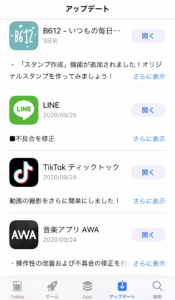
3.LINEの横に「アップデート」と表示されるのでタップ。
4.「開く」のボタンに変わったらアップデート終了のサインです。
- Playストアを開きましょう。
- 左上にある三本線「三」のマークをタップ。
- 「マイアプリ&ゲーム」をタップしてください。
- LINEの横に「更新」ボタンが表示されるのでタップします。
- 「更新」から「開く」に変わるとアップデートが完了しています。
- LINEアプリを開きます。
- メニューボタンをクリックして「設定」「LINE情報」の順に進みましょう。
- 「App Storeに移動」をクリック。
- 「アップデート」ボタンをクリックしてアップデートをはじめてください。
- アップデートが完了すると「開く」のボタンが表示されます。
簡単!背景を変えてLINEのビデオ通話を楽しもう
LINEのビデオ通話で背景を変更する方法は、非常に簡単ですのでさっそくトライしてみてくださいね。
最初に背景さえ変更できれば、ご自宅が丸見えにならないので、安心してビデオ通話を楽しめます。
通話画面をタップして、下側に表示されるアイコンを選んでお気に入りの「背景」や「加工」をチョイスしてみましょう。